Backstage视图excel ...
在Excel默认设置中,当我们按下Ctrl O执行“打开工作簿”操作,或按下Ctrl S键保存创建的新工作簿时,工作界面将自动跳转下图所示的Backstage视图。
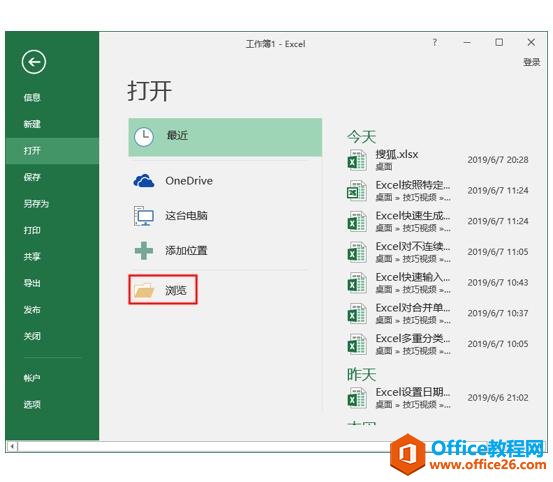
Backstage视图
excel 如何设置自动保存工作簿
在Excel中合理地设置自动保存工作簿选项,可以有效地预防Excel或电脑突然自动关闭时造成的数据丢失。设置工作簿默认保存格式在Excel工作界面中依次按下Alt T O键,打开【Excel选项】对话框
用户需要在Backstage视图中单击【浏览】按钮,才能打开【另存为】或【打开】对话框,执行“保存”或“打开”操作。
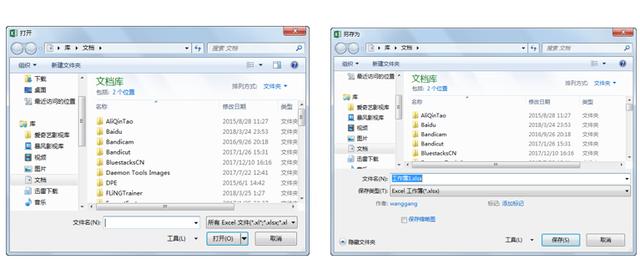
【打开】和【另存为】对话框
若用户在【Excel选项】对话框的【保存】选项区域中选中【打开或保存文件时不显示Backstage】复选框。单击【确定】按钮后,在Excel中按下Ctrl O或Ctrl S键执行“打开”和“保存”操作,Excel将不会显示Backstage视图,而直接打开操作对应的对话框。
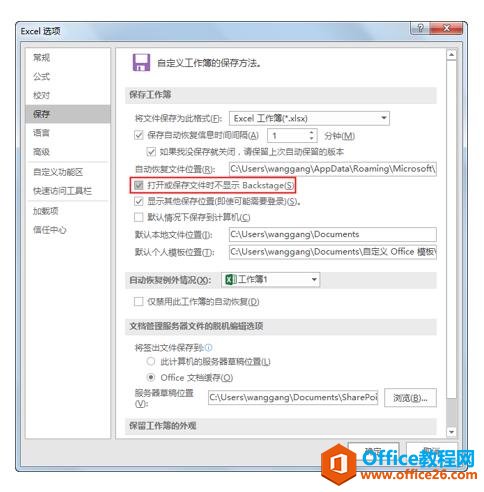
手把手教你学Excel第18课-Excel设置单元格字体格式
单元格字体格式包括字体、字号、字形、颜色等。Excel中文版默认单元格:•字体为【宋体】或【等线】;•字号为【11号】;•字形为【常规】;•颜色为【黑色】。






